笔记本电脑用户账户控制怎么取消 win10笔记本如何取消用户帐户控制提示
更新时间:2023-08-03 12:45:23作者:xiaoliu
笔记本电脑用户账户控制怎么取消,随着科技的不断发展,笔记本电脑在我们的日常生活中扮演着越来越重要的角色,每当我们使用Windows 10操作系统的笔记本电脑时,用户账户控制提示的出现总能让人感到有些困扰。对于这个问题,我们应该如何取消用户账户控制提示呢?在本文中我们将探讨如何在Win10笔记本上取消用户账户控制,以帮助大家更加便捷地使用电脑。
方法如下:
1.在win10系统桌面上,开始菜单。右键,控制面板。
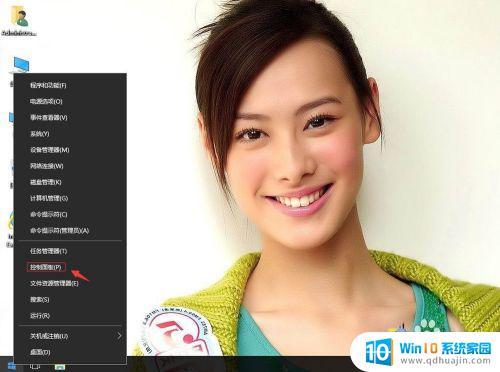
2.单击系统和安全。
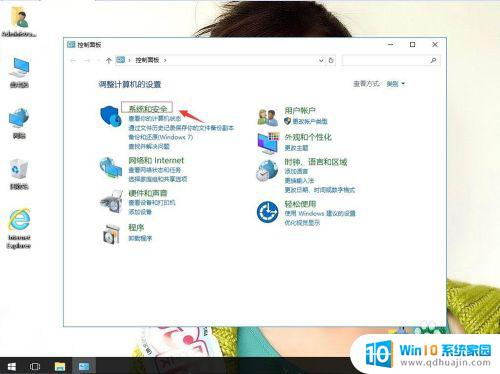
3.单击安全和维护。
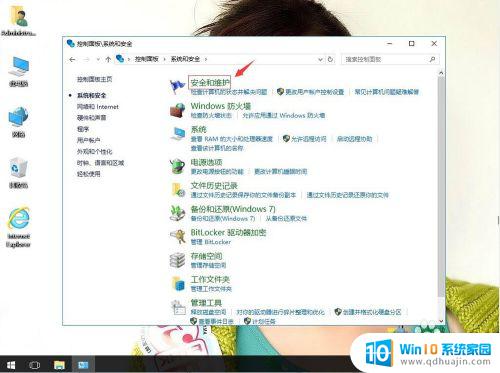
4.单击更改用户帐户控制设置。
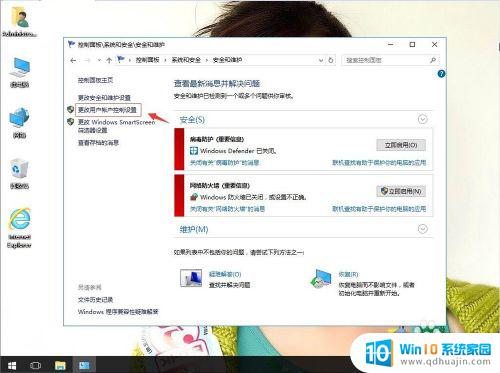
5.选择从不通知。再确定。
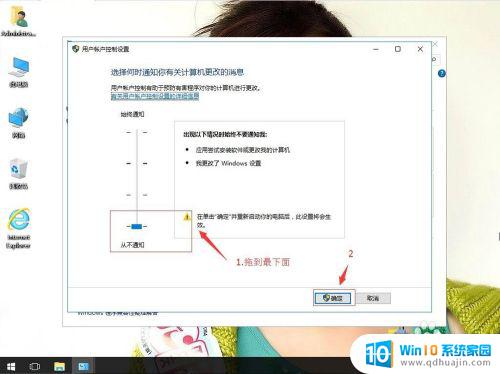
以上就是如何取消笔记本电脑用户账户控制的全部内容,如果你遇到这种情况,可以按照以上步骤解决,非常简单快速。
笔记本电脑用户账户控制怎么取消 win10笔记本如何取消用户帐户控制提示相关教程
热门推荐
win10系统教程推荐
- 1 怎么把锁屏壁纸换成自己的照片 win10锁屏壁纸自定义设置步骤
- 2 win10wife连接不显示 笔记本电脑wifi信号不稳定
- 3 电脑怎么定时锁屏 win10自动锁屏在哪里设置
- 4 怎么把桌面文件夹存到d盘 Win10系统如何将桌面文件保存到D盘
- 5 电脑休屏怎么设置才能设置不休眠 win10怎么取消电脑休眠设置
- 6 怎么调出独立显卡 Win10独立显卡和集成显卡如何自动切换
- 7 win10如何关闭软件自启动 win10如何取消自启动程序
- 8 戴尔笔记本连蓝牙耳机怎么连 win10电脑蓝牙耳机连接教程
- 9 windows10关闭触摸板 win10系统如何关闭笔记本触摸板
- 10 如何查看笔记本电脑运行内存 Win10怎么样检查笔记本电脑内存的容量
win10系统推荐
- 1 萝卜家园ghost win10 64位家庭版镜像下载v2023.04
- 2 技术员联盟ghost win10 32位旗舰安装版下载v2023.04
- 3 深度技术ghost win10 64位官方免激活版下载v2023.04
- 4 番茄花园ghost win10 32位稳定安全版本下载v2023.04
- 5 戴尔笔记本ghost win10 64位原版精简版下载v2023.04
- 6 深度极速ghost win10 64位永久激活正式版下载v2023.04
- 7 惠普笔记本ghost win10 64位稳定家庭版下载v2023.04
- 8 电脑公司ghost win10 32位稳定原版下载v2023.04
- 9 番茄花园ghost win10 64位官方正式版下载v2023.04
- 10 风林火山ghost win10 64位免费专业版下载v2023.04